2016.5 OPEL VIVARO B navigation system
[x] Cancel search: navigation systemPage 85 of 131

Navigation855.g: Telefoninformation
6. Udetemperatur
7. Ur
8. Trafikinformation, f.eks. rutehæn‐ delser, status for modtagelse, tra‐fikkort
9. Turoplysninger, f.eks. forventet ankomsttid, samlet resterende
strækning, turstatus (grønt flag/
rødt flag)
Ruteoversigt
10. Kompas (tryk for at skifte mellem 2D/3D-kortfunktion)
11. Skift lydstyrke for vejvisningsin‐ struktioner
12. <: Genvejsmenu
13. Retning og afstand til næste ret‐ ningsændring
14. Oplysninger om audiosystemet
15. K: Aktuel position (markør)
Beregnet rute og retningsændrin‐
ger
16. r: Vend tilbage til forrige skærm‐
billedeVognbanebilleder
Under rutevejvisning vises der auto‐
matisk før hver større vejændring et
3D-billede af vejkrydset (med en dre‐
jepil og vejskilte). Den normale vis‐
ning genoptages, når frakørslen er
passeret.
Deaktivering af visningen med vogn‐
banebilleder er beskrevet under
(NAVI 80 IntelliLink) "Avancerede indstillinger" i "Opsætning af naviga‐
tionssystemet" herunder.Automatisk zoom
Under rutevejvisning vises der auto‐
matisk før hver retningsændring et
nærbillede af vejkrydset. Den nor‐
male visning genoptages, når fra‐
kørslen er passeret.
Deaktivering af den automatiske
zoomfunktion er beskrevet under
(NAVI 80 IntelliLink) "Avancerede indstillinger" i "Opsætning af naviga‐
tionssystemet" herunder.Betjening af tastaturer i displayet
NAVI 50 IntelliLink - Betjening af
tastaturer på displayet
For at bevæge sig rundt i og indtaste
tegn i både det alfabetiske og det nu‐ meriske tastatur skal man foretage
det ønskede valg ved at berøre dis‐
playskærmen.
● Vælg Alternativer for at skifte ta‐
staturtype (f.eks. Qwerty, ABC).
● Vælg 1^& for at skifte til tal og
symboler.
● Vælg ikonet for rullemenuen ó for
at vise en liste med resultater for
den aktuelle operation (f.eks. ind‐ læsning af destination).
● Indtastninger kan rettes under indtastningen med tastaturtegnet
k .
● Tryk på r for at stoppe med at
bruge tastaturet og vende tilbage til forrige skærmbillede.
Page 86 of 131

86NavigationBemærkninger
Når der foretages en indtastning,
kan visse bogstaver og tal ikke an‐
vendes (vises med gråt) på grundlag
af de oplysninger, der gemmes i na‐ vigationssystemet.
NAVI 80 IntelliLink - Betjening af
tastaturer på displayet
For at bevæge sig rundt i og indtaste
tegn i både det alfabetiske og det nu‐ meriske tastatur skal man foretage
det ønskede valg ved at berøre dis‐
playskærmen.
● Indtastninger kan rettes under indtastningen med tastaturtegnetk .
● Tryk på r for at stoppe med at
bruge tastaturet og vende tilbage
til forrige skærmbillede.
Live services (Live-tjenester)
NAVI 80 IntelliLink - Live-tjenester
Ud over de gratis navigationstjene‐
ster (f.eks. trafikinformation, faste ha‐ stighedskameraer) kan der tilføjes
ekstra funktioner ved at abonnere på
betalte LIVE-tjenester.LIVE-tjenester omfatter opdateret tra‐
fikinformation med "HD Traffic™", op‐ dateringer og placeringer af faste og
mobile hastighedskameraer, lokal
søgning, vejrudsigt og abonnements‐
status for "My TomTom LIVE".
Bemærkninger
LIVE-tjenester fås ikke i alle lande
eller regioner.
Fra Startsiden trykkes på MENU der‐
næst Navigation efterfulgt af
Navigationstjenester på displayskær‐
men.
Følgende menuer vises: ● Trafik /HD Traffic
Vælg for at modtage opdateret
trafikinformation i realtid.
Bemærkninger
Tjenesten HD Traffic hedder Trafik,
hvis der ikke er aktiveret et abonne‐
ment.
● Hastighedskameraer
Viser alarmer og placeringen af
mobile hastighedskameraer i re‐
altid, faste hastighedskameraer
og trafikale sorte pletter.Deaktivér funktionen via menuen "Hastighedskameraer" i "LIVE-
tjenester", hvis det ønskes.
Bemærkninger
I visse lande er det ulovligt at down‐
loade og aktivere advarslerne om fo‐
tofælder, hvilket i givet fald kan med‐ føre retsforfølgelse.
● Lokal søgning /TomTom-steder
Denne tjeneste gør det muligt for dig at bruge et stikord til hurtigt at finde et interessepunkt (IP) og
indstille det som en destination.
● My TomTom LIVE
Viser udløbsdato for abonne‐
mentstjenester.
● Vejr
Vejrudsigttjenesten giver en vejr‐ udsigt på op til 5 dage frem i tiden
for det aktuelle område eller den
valgte destination.
Page 87 of 131

Navigation87Opsætning af
navigationssystemet
NAVI 50 IntelliLink - Opsætning af
navigationssystemet
Tryk på 7 efterfulgt af yNAVI /
ý Nav og dernæst Alternativer. Dette
menuskærmbillede giver dig mulig‐
hed for at kontrollere og opdatere føl‐
gende kort- og navigationsindstillin‐
ger:
● Advarsler
● Ruteindstillinger
● Kortindstillinger
● Stemmeindstillinger
● Koordinatformat
● GPS
● Kortopdatering
● Trafik (alt efter version)Advarsler
Vælg Advarsler for at få adgang til føl‐
gende indstillinger (slå fra hvis dette
ikke ønskes):
● Advarsel ved for høj hastighed
(til/fra)
● Hastighedsbegrænsning altid
synlig (til/fra)●Alarmpunktadvarsler (til/fra)
● Forvarselsafstand (0 m/200 m/
500 m)
Tilgængelig alt efter version.
Advarsel ved for høj hastighed : Det
digitale kort indeholder hastighedsbe‐
grænsninger for visse veje. Lyd-
og/eller visuelle advarsler udsendes,
når bilen overskrider hastighedsbe‐
grænsningen.
Hastighedsbegrænsning altid synlig :
Hastighedsbegrænsningen for visse
veje er altid synlig på skærmen.
Alarmpunktadvarsler : Når bilen pas‐
serer et alarmpunkt (permanent eller midlertidigt) - dvs. når man kører indpå et potentielt farligt område, der
kræver ekstra forsigtighed - udsen‐
des lyd- og visuelle advarsler.
Forvarselsafstand : Vælg en afstand,
hvorfra besked om alarmpunktad‐ varsler skal gives.
Bemærkninger
Advarsler er muligvis ikke tilgænge‐
lige for visse veje og regioner.Ruteindstillinger
Vælg Ruteindstillinger for at opdatere
følgende indstillinger for rutebereg‐
ning:
● Ruteplanlægningsmetode (Hur‐
tigste/Korteste/Grøn)
● Motorveje (til/fra)
● Periodeafgift (til/fra)
● Betalingsafgift pr. gang (til/fra)
● Færger (til/fra)
● Samkørsel/HOV (til/fra)
● Uasfalterede veje (til/fra)
Om nødvendigt trykkes på
Alternativer derefter Nulstil til
standard for at indstille hvert enkelt af
disse alternativer til fabrikkens stan‐ dardindstillinger.
Alternativt, når kortet vises (rutevej‐
visning er ikke aktiv), kan der fås ad‐
gang til menuen Ruteindstillinger ved
at trykke på Alternativer.
Se (NAVI 50 IntelliLink) "Information
på displayet", "Kortskærmbillede"
ovenfor for flere oplysninger.
Page 89 of 131
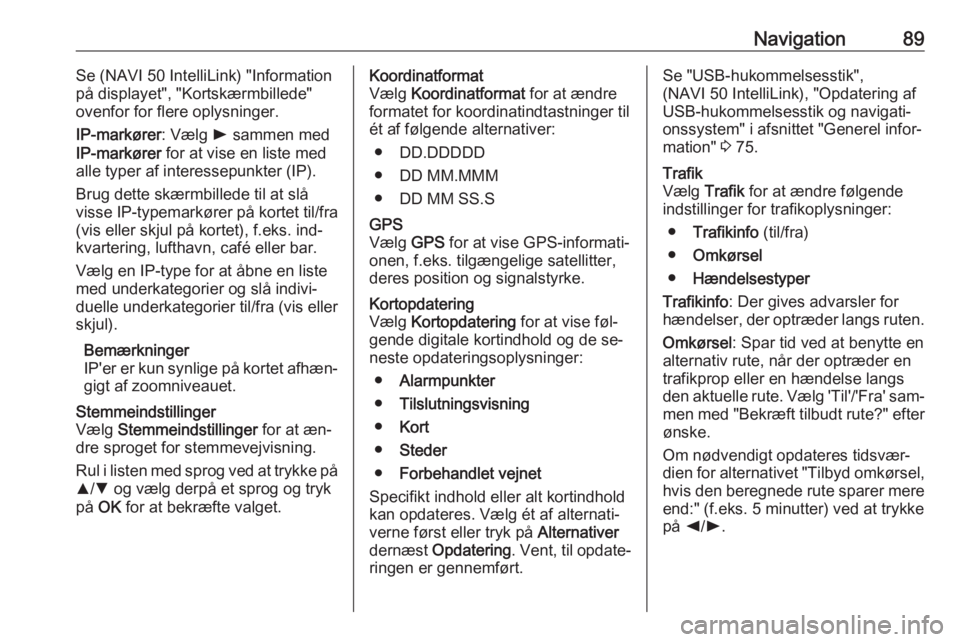
Navigation89Se (NAVI 50 IntelliLink) "Information
på displayet", "Kortskærmbillede"
ovenfor for flere oplysninger.
IP-markører : Vælg l sammen med
IP-markører for at vise en liste med
alle typer af interessepunkter (IP).
Brug dette skærmbillede til at slå
visse IP-typemarkører på kortet til/fra
(vis eller skjul på kortet), f.eks. ind‐
kvartering, lufthavn, café eller bar.
Vælg en IP-type for at åbne en liste
med underkategorier og slå indivi‐
duelle underkategorier til/fra (vis eller
skjul).
Bemærkninger
IP'er er kun synlige på kortet afhæn‐ gigt af zoomniveauet.Stemmeindstillinger
Vælg Stemmeindstillinger for at æn‐
dre sproget for stemmevejvisning.
Rul i listen med sprog ved at trykke på
R /S og vælg derpå et sprog og tryk
på OK for at bekræfte valget.Koordinatformat
Vælg Koordinatformat for at ændre
formatet for koordinatindtastninger til
ét af følgende alternativer:
● DD.DDDDD
● DD MM.MMM
● DD MM SS.SGPS
Vælg GPS for at vise GPS-informati‐
onen, f.eks. tilgængelige satellitter,
deres position og signalstyrke.Kortopdatering
Vælg Kortopdatering for at vise føl‐
gende digitale kortindhold og de se‐ neste opdateringsoplysninger:
● Alarmpunkter
● Tilslutningsvisning
● Kort
● Steder
● Forbehandlet vejnet
Specifikt indhold eller alt kortindhold
kan opdateres. Vælg ét af alternati‐
verne først eller tryk på Alternativer
dernæst Opdatering . Vent, til opdate‐
ringen er gennemført.Se "USB-hukommelsesstik",
(NAVI 50 IntelliLink), "Opdatering af
USB-hukommelsesstik og navigati‐
onssystem" i afsnittet "Generel infor‐
mation" 3 75.Trafik
Vælg Trafik for at ændre følgende
indstillinger for trafikoplysninger:
● Trafikinfo (til/fra)
● Omkørsel
● Hændelsestyper
Trafikinfo : Der gives advarsler for
hændelser, der optræder langs ruten.
Omkørsel : Spar tid ved at benytte en
alternativ rute, når der optræder en
trafikprop eller en hændelse langs
den aktuelle rute. Vælg 'Til'/'Fra' sam‐ men med "Bekræft tilbudt rute?" efter
ønske.
Om nødvendigt opdateres tidsvær‐
dien for alternativet "Tilbyd omkørsel, hvis den beregnede rute sparer mere
end:" (f.eks. 5 minutter) ved at trykke på k/l .
Page 90 of 131
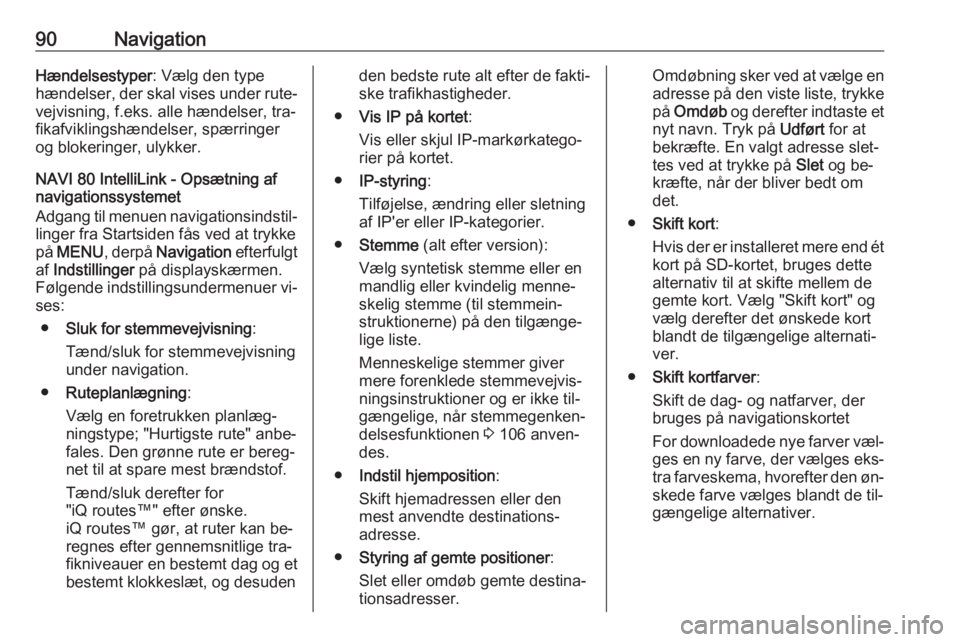
90NavigationHændelsestyper: Vælg den type
hændelser, der skal vises under rute‐ vejvisning, f.eks. alle hændelser, tra‐
fikafviklingshændelser, spærringer
og blokeringer, ulykker.
NAVI 80 IntelliLink - Opsætning af
navigationssystemet
Adgang til menuen navigationsindstil‐
linger fra Startsiden fås ved at trykke
på MENU , derpå Navigation efterfulgt
af Indstillinger på displayskærmen.
Følgende indstillingsundermenuer vi‐
ses:
● Sluk for stemmevejvisning :
Tænd/sluk for stemmevejvisning under navigation.
● Ruteplanlægning :
Vælg en foretrukken planlæg‐
ningstype; "Hurtigste rute" anbe‐
fales. Den grønne rute er bereg‐
net til at spare mest brændstof.
Tænd/sluk derefter for
"iQ routes™" efter ønske.
iQ routes™ gør, at ruter kan be‐ regnes efter gennemsnitlige tra‐fikniveauer en bestemt dag og et
bestemt klokkeslæt, og desudenden bedste rute alt efter de fakti‐
ske trafikhastigheder.
● Vis IP på kortet :
Vis eller skjul IP-markørkatego‐
rier på kortet.
● IP-styring :
Tilføjelse, ændring eller sletning
af IP'er eller IP-kategorier.
● Stemme (alt efter version):
Vælg syntetisk stemme eller en
mandlig eller kvindelig menne‐ skelig stemme (til stemmein‐
struktionerne) på den tilgænge‐
lige liste.
Menneskelige stemmer giver
mere forenklede stemmevejvis‐
ningsinstruktioner og er ikke til‐
gængelige, når stemmegenken‐ delsesfunktionen 3 106 anven‐
des.
● Indstil hjemposition :
Skift hjemadressen eller den
mest anvendte destinations‐
adresse.
● Styring af gemte positioner :
Slet eller omdøb gemte destina‐
tionsadresser.Omdøbning sker ved at vælge en
adresse på den viste liste, trykke
på Omdøb og derefter indtaste et
nyt navn. Tryk på Udført for at
bekræfte. En valgt adresse slet‐ tes ved at trykke på Slet og be‐
kræfte, når der bliver bedt om det.
● Skift kort :
Hvis der er installeret mere end ét
kort på SD-kortet, bruges dette alternativ til at skifte mellem de
gemte kort. Vælg "Skift kort" og
vælg derefter det ønskede kort
blandt de tilgængelige alternati‐
ver.
● Skift kortfarver :
Skift de dag- og natfarver, der
bruges på navigationskortet
For downloadede nye farver væl‐ ges en ny farve, der vælges eks‐
tra farveskema, hvorefter den øn‐
skede farve vælges blandt de til‐
gængelige alternativer.
Page 91 of 131
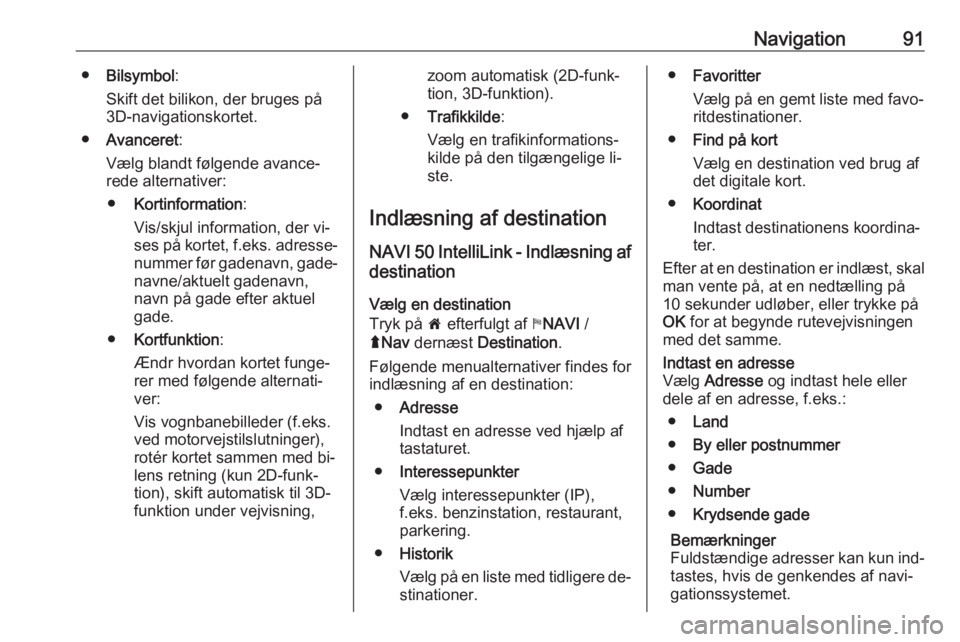
Navigation91●Bilsymbol :
Skift det bilikon, der bruges på
3D-navigationskortet.
● Avanceret :
Vælg blandt følgende avance‐
rede alternativer:
● Kortinformation :
Vis/skjul information, der vi‐
ses på kortet, f.eks. adresse‐ nummer før gadenavn, gade‐
navne/aktuelt gadenavn, navn på gade efter aktuel
gade.
● Kortfunktion :
Ændr hvordan kortet funge‐
rer med følgende alternati‐
ver:
Vis vognbanebilleder (f.eks.
ved motorvejstilslutninger), rotér kortet sammen med bi‐
lens retning (kun 2D-funk‐ tion), skift automatisk til 3D-
funktion under vejvisning,zoom automatisk (2D-funk‐
tion, 3D-funktion).
● Trafikkilde :
Vælg en trafikinformations‐
kilde på den tilgængelige li‐
ste.
Indlæsning af destination NAVI 50 IntelliLink - Indlæsning afdestination
Vælg en destination
Tryk på 7 efterfulgt af yNAVI /
ý Nav dernæst Destination .
Følgende menualternativer findes for
indlæsning af en destination:
● Adresse
Indtast en adresse ved hjælp af
tastaturet.
● Interessepunkter
Vælg interessepunkter (IP),
f.eks. benzinstation, restaurant,
parkering.
● Historik
Vælg på en liste med tidligere de‐ stinationer.● Favoritter
Vælg på en gemt liste med favo‐
ritdestinationer.
● Find på kort
Vælg en destination ved brug af
det digitale kort.
● Koordinat
Indtast destinationens koordina‐ ter.
Efter at en destination er indlæst, skal
man vente på, at en nedtælling på
10 sekunder udløber, eller trykke på
OK for at begynde rutevejvisningen
med det samme.Indtast en adresse
Vælg Adresse og indtast hele eller
dele af en adresse, f.eks.:
● Land
● By eller postnummer
● Gade
● Number
● Krydsende gade
Bemærkninger
Fuldstændige adresser kan kun ind‐
tastes, hvis de genkendes af navi‐
gationssystemet.
Page 92 of 131
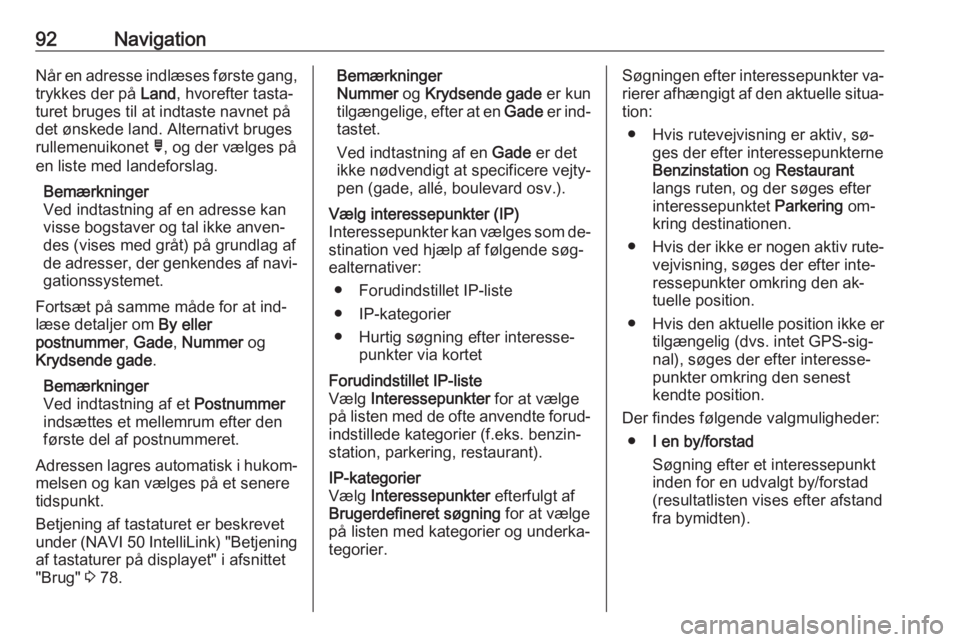
92NavigationNår en adresse indlæses første gang,trykkes der på Land, hvorefter tasta‐
turet bruges til at indtaste navnet på det ønskede land. Alternativt bruges
rullemenuikonet ó, og der vælges på
en liste med landeforslag.
Bemærkninger
Ved indtastning af en adresse kan
visse bogstaver og tal ikke anven‐
des (vises med gråt) på grundlag af
de adresser, der genkendes af navi‐ gationssystemet.
Fortsæt på samme måde for at ind‐
læse detaljer om By eller
postnummer , Gade , Nummer og
Krydsende gade .
Bemærkninger
Ved indtastning af et Postnummer
indsættes et mellemrum efter den
første del af postnummeret.
Adressen lagres automatisk i hukom‐
melsen og kan vælges på et senere
tidspunkt.
Betjening af tastaturet er beskrevet
under (NAVI 50 IntelliLink) "Betjening af tastaturer på displayet" i afsnittet
"Brug" 3 78.Bemærkninger
Nummer og Krydsende gade er kun
tilgængelige, efter at en Gade er ind‐
tastet.
Ved indtastning af en Gade er det
ikke nødvendigt at specificere vejty‐
pen (gade, allé, boulevard osv.).Vælg interessepunkter (IP)
Interessepunkter kan vælges som de‐ stination ved hjælp af følgende søg‐
ealternativer:
● Forudindstillet IP-liste
● IP-kategorier
● Hurtig søgning efter interesse‐ punkter via kortetForudindstillet IP-liste
Vælg Interessepunkter for at vælge
på listen med de ofte anvendte forud‐
indstillede kategorier (f.eks. benzin‐
station, parkering, restaurant).IP-kategorier
Vælg Interessepunkter efterfulgt af
Brugerdefineret søgning for at vælge
på listen med kategorier og underka‐
tegorier.Søgningen efter interessepunkter va‐ rierer afhængigt af den aktuelle situa‐
tion:
● Hvis rutevejvisning er aktiv, sø‐ ges der efter interessepunkterne
Benzinstation og Restaurant
langs ruten, og der søges efter
interessepunktet Parkering om‐
kring destinationen.
● Hvis der ikke er nogen aktiv rute‐
vejvisning, søges der efter inte‐
ressepunkter omkring den ak‐
tuelle position.
● Hvis den aktuelle position ikke er
tilgængelig (dvs. intet GPS-sig‐
nal), søges der efter interesse‐ punkter omkring den senest
kendte position.
Der findes følgende valgmuligheder: ● I en by/forstad
Søgning efter et interessepunkt
inden for en udvalgt by/forstad
(resultatlisten vises efter afstand
fra bymidten).
Page 95 of 131
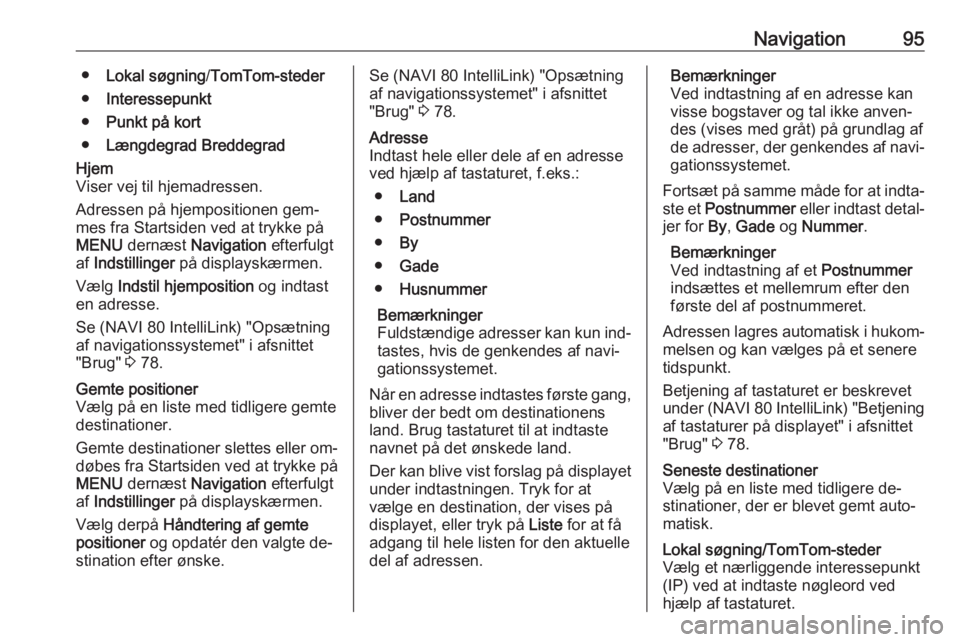
Navigation95●Lokal søgning /TomTom-steder
● Interessepunkt
● Punkt på kort
● Længdegrad BreddegradHjem
Viser vej til hjemadressen.
Adressen på hjempositionen gem‐ mes fra Startsiden ved at trykke påMENU dernæst Navigation efterfulgt
af Indstillinger på displayskærmen.
Vælg Indstil hjemposition og indtast
en adresse.
Se (NAVI 80 IntelliLink) "Opsætning
af navigationssystemet" i afsnittet
"Brug" 3 78.Gemte positioner
Vælg på en liste med tidligere gemte destinationer.
Gemte destinationer slettes eller om‐
døbes fra Startsiden ved at trykke på
MENU dernæst Navigation efterfulgt
af Indstillinger på displayskærmen.
Vælg derpå Håndtering af gemte
positioner og opdatér den valgte de‐
stination efter ønske.Se (NAVI 80 IntelliLink) "Opsætning af navigationssystemet" i afsnittet
"Brug" 3 78.Adresse
Indtast hele eller dele af en adresse
ved hjælp af tastaturet, f.eks.:
● Land
● Postnummer
● By
● Gade
● Husnummer
Bemærkninger
Fuldstændige adresser kan kun ind‐
tastes, hvis de genkendes af navi‐
gationssystemet.
Når en adresse indtastes første gang,
bliver der bedt om destinationens
land. Brug tastaturet til at indtaste
navnet på det ønskede land.
Der kan blive vist forslag på displayet under indtastningen. Tryk for at
vælge en destination, der vises på
displayet, eller tryk på Liste for at få
adgang til hele listen for den aktuelle
del af adressen.Bemærkninger
Ved indtastning af en adresse kan
visse bogstaver og tal ikke anven‐
des (vises med gråt) på grundlag af
de adresser, der genkendes af navi‐ gationssystemet.
Fortsæt på samme måde for at indta‐
ste et Postnummer eller indtast detal‐
jer for By, Gade og Nummer .
Bemærkninger
Ved indtastning af et Postnummer
indsættes et mellemrum efter den første del af postnummeret.
Adressen lagres automatisk i hukom‐ melsen og kan vælges på et senere
tidspunkt.
Betjening af tastaturet er beskrevet
under (NAVI 80 IntelliLink) "Betjening
af tastaturer på displayet" i afsnittet
"Brug" 3 78.Seneste destinationer
Vælg på en liste med tidligere de‐
stinationer, der er blevet gemt auto‐
matisk.Lokal søgning/TomTom-steder
Vælg et nærliggende interessepunkt
(IP) ved at indtaste nøgleord ved
hjælp af tastaturet.